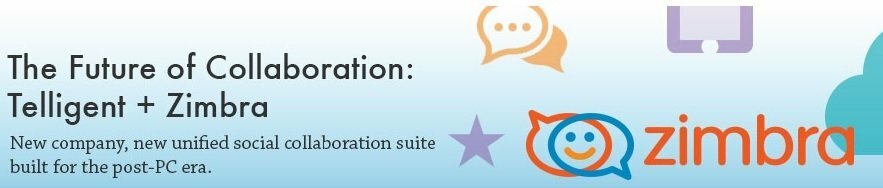Kontekstinis meniu leidžia greitai ir lengvai atlikti tam tikrus veiksmus. Naudodamiesi kontekstiniu meniu, galite įtraukti failus į archyvą, nuskaityti, ar nėra virusų, įrašyti į DVD ir daug daugiau. Kuo daugiau programų turite savo kompiuteryje, tuo daugiau veiksmų bus galima pasiekti kontekstiniame meniu. Tačiau jūsų kontekstinis meniu gali būti užgriozdintas veiksmais, kuriuos vos naudojate.
Jei norite sutvarkyti kontekstinį meniu ir pašalinti veiksmus, kurių nenaudojate, galbūt norėsite naudoti kontekstinio meniu derintuvą. Yra daug puikių kontekstinio meniu derintuvų, ir šiandien mes parodysime jums geriausią kontekstinio meniu derintuvo programinę įrangą „Windows 10“.
Koks yra geriausias „Windows 10“ atsisiunčiamas kontekstinio meniu derintuvas?
 Tai lengva ir paprasta programa, leidžianti pritaikyti kontekstinį meniu. Programa yra nemokama naudoti, ir kadangi ji yra nešiojama, norint ją paleisti nereikia įdiegti. Pasak kūrėjo, programa leidžia jums pridėti bet kurią juostos komandą į kontekstinį meniu. Jūs netgi galite pridėti
Tai lengva ir paprasta programa, leidžianti pritaikyti kontekstinį meniu. Programa yra nemokama naudoti, ir kadangi ji yra nešiojama, norint ją paleisti nereikia įdiegti. Pasak kūrėjo, programa leidžia jums pridėti bet kurią juostos komandą į kontekstinį meniu. Jūs netgi galite pridėti
Programa taip pat palaiko galimybę pridėti pasirinktines komandas į kontekstinį meniu. Tiesą sakant, jūs netgi galite pakeisti kiekvienos naujos komandos pavadinimą, piktogramą ir komandinės eilutės parametrus. Taip pat galite pridėti specialias komandas tam tikriems failų tipams, o tai yra gana naudinga. Programa leidžia pasirinkti naujos komandos vietą ir ją galite pridėti meniu viršuje arba apačioje. Be to, galite pridėti skyriklį, kad atskirtumėte pasirinktines komandas nuo numatytųjų.
Tiesą sakant, jūs netgi galite padaryti naujas kontekstinio meniu komandas matomas tik paspaudę „Shift“ klavišas ant klaviatūra. Programa turi paprastą sąsają, todėl jums nekils problemų ją derinant. Tiesiog pasirinkite failo tipą, kurį norite susieti su konkrečia komanda, ir spustelėkite mygtuką Pridėti. Lygiai taip pat lengvai galite pašalinti pridėtas komandas.
- TAIP PAT SKAITYKITE: Geriausia saugi pokalbių programinė įranga, skirta apsaugoti jūsų privatumą internete
„Context Menu Tuner“ yra paprasta programa, leidžianti pridėti pasirinktinius veiksmus į kontekstinį meniu. Programa yra nemokama ir nešiojama, todėl nėra jokios priežasties jos neišbandyti. Turime paminėti, kad negalite naudoti šios programos norėdami pakeisti numatytąjį kontekstinį meniu, o tai yra vienintelis skundas.
 Kitas nemokamas ir nešiojamas kontekstinio meniu derintuvas yra dešinio pelės klavišo kontekstinio meniu papildiklis. Programa turi paprastą sąsają, tačiau ją naudoti nėra taip paprasta, kaip mūsų ankstesniame įraše. Pirmiausia turite pasirinkti, kokio tipo failą norite pridėti. Galite pasirinkti tarp programų, aplankų ir interneto adresų. Tai atlikę turite pasirinkti norimą failą ar programą. Jei norite, taip pat galite pridėti savo pasirinkto veiksmo piktogramą.
Kitas nemokamas ir nešiojamas kontekstinio meniu derintuvas yra dešinio pelės klavišo kontekstinio meniu papildiklis. Programa turi paprastą sąsają, tačiau ją naudoti nėra taip paprasta, kaip mūsų ankstesniame įraše. Pirmiausia turite pasirinkti, kokio tipo failą norite pridėti. Galite pasirinkti tarp programų, aplankų ir interneto adresų. Tai atlikę turite pasirinkti norimą failą ar programą. Jei norite, taip pat galite pridėti savo pasirinkto veiksmo piktogramą.
Be to, pridedant naują veiksmą galite pasirinkti iš trijų pozicijų, taip pat galite priskirti jam tekstą. Naują veiksmą galite pridėti tik prie darbalaukio kontekstinio meniu arba galite pridėti prie aplankų ir darbalaukio kontekstinio meniu. Jei norite, savo pasirinktą veiksmą galite parodyti tik laikydami klaviatūroje klavišą „Shift“. Žinoma, visus tinkintus veiksmus galima lengvai pašalinti iš atitinkamo skirtuko.
Dešiniuoju pelės mygtuku spustelėkite kontekstinio meniu priedą siūlomos puikios funkcijos, tačiau tai neleidžia greitai pridėti bendrų veiksmų į kontekstinį meniu. Tai šiek tiek apsunkina kontekstinio meniu pritaikymą, nes savo kompiuteryje turite rankiniu būdu rasti norimą programą. Tai vis dar yra puiki programa pritaikant kontekstinį meniu, tačiau gali šiek tiek užtrukti, kol prie jos prisitaikysite.
 Jei ieškote lengvos, bet galingos programos, kad pritaikytumėte kontekstinį meniu, jus gali dominti „ShellMenuView“ arba „ShellExView“. „ShellMenuView“ gali parodyti statinių meniu elementų, rodomų kontekstiniame meniu, sąrašą. Naudodami šį įrankį galite tiesiog išjungti bet kokį veiksmą, kuris nebūtų rodomas kontekstiniame meniu.
Jei ieškote lengvos, bet galingos programos, kad pritaikytumėte kontekstinį meniu, jus gali dominti „ShellMenuView“ arba „ShellExView“. „ShellMenuView“ gali parodyti statinių meniu elementų, rodomų kontekstiniame meniu, sąrašą. Naudodami šį įrankį galite tiesiog išjungti bet kokį veiksmą, kuris nebūtų rodomas kontekstiniame meniu.
- TAIP PAT SKAITYKITE: Geriausia virtualaus darbalaukio programinė įranga, skirta „Windows“
Kontekstiniame meniu taip pat yra keletas veiksmų, susijusių su trečiųjų šalių programomis. Jei norite pašalinti tuos veiksmus iš kontekstinio meniu, turėsite naudoti „ShellExVew“ įrankį. Įrankis turi paprastą sąsają, ir jūs galite lengvai išjungti veiksmus iš kontekstinių meniu.
 Turime paminėti, kad abi šios programos yra nešiojamos ir laisvai naudojamos. Todėl juos galite naudoti bet kuriame asmeniniame kompiuteryje be diegimo. Be to, programos yra suderinamos su senesnėmis „Windows“ versijomis ir, pasak kūrėjo, jos gali veikti net „Windows 98“.
Turime paminėti, kad abi šios programos yra nešiojamos ir laisvai naudojamos. Todėl juos galite naudoti bet kuriame asmeniniame kompiuteryje be diegimo. Be to, programos yra suderinamos su senesnėmis „Windows“ versijomis ir, pasak kūrėjo, jos gali veikti net „Windows 98“.
Turime paminėti, kad šios priemonės yra skirtos patyrusiems vartotojams. Be to, programos leidžia išjungti veiksmus tik todėl negalėsite pridėti naujų veiksmų į kontekstinį meniu. Jei esate patyręs vartotojas ir norite neleisti tam tikrų veiksmų rodyti kontekstiniame meniu, būtinai išbandykite šias programas.

Tai dar vienas nemokamas ir nešiojamas kontekstinio meniu derintuvas. Kontekstinio meniu rengyklė leidžia lengvai pridėti bet kurią programą ar tinklalapį į kontekstinį meniu. Programa yra paprasta naudoti, ir jums tiesiog reikia pasirinkti programą ar svetainę, kurią norite pridėti, ir pasirinkti jos piktogramą bei tekstą. Jei norite, galite pasirinkti rodyti pasirinktinius veiksmus tik tuo atveju, jei atidarydami kontekstinį meniu laikysite nuspaudę klavišą „Shift“.
Programa leidžia vienu paspaudimu pamatyti ir pašalinti visus pridėtus veiksmus. Be to, šioje programoje taip pat galite pamatyti pagrindinę informaciją apie savo kompiuterį. Kontekstinio meniu rengyklė yra paprasta ir lengva programa, kurią galite naudoti norėdami pridėti įvairiausių programų ar svetainių į savo kontekstinį meniu. Kad programa veiktų, reikalingos administratoriaus teisės, todėl būtinai paleiskite ją kaip administratorius.
- TAIP PAT SKAITYKITE: 4 geriausia automobilio diagnostikos programinė įranga, skirta „Windows“ kompiuterių vartotojams
 Jei ieškote paprasto kontekstinio meniu derintuvo, galbūt norėsite patikrinti dešiniuoju pelės mygtuku spustelėkite plėtiklį. Programa turi paprastą sąsają ir leidžia lengvai pridėti veiksmus į kontekstinį meniu. Tiesiog pasirinkite vieną iš keturių viršuje esančių kategorijų ir pažymėkite veiksmus, kuriuos norite įtraukti į kontekstinį meniu.
Jei ieškote paprasto kontekstinio meniu derintuvo, galbūt norėsite patikrinti dešiniuoju pelės mygtuku spustelėkite plėtiklį. Programa turi paprastą sąsają ir leidžia lengvai pridėti veiksmus į kontekstinį meniu. Tiesiog pasirinkite vieną iš keturių viršuje esančių kategorijų ir pažymėkite veiksmus, kuriuos norite įtraukti į kontekstinį meniu.
Kalbant apie galimus veiksmus, galite perimti aplanko nuosavybės teisę, jį paslėpti, atidaryti tam tikras programas ar net iš naujo paleisti arba išjungti kompiuterį. Programa siūlo pasirinkti daugiau nei 30 veiksmų, kurių daugumai vartotojų turėtų būti daugiau nei pakankamai.
Be to, programa leidžia pridėti veiksmų piktogramas. Taip pat galite padaryti tinkintus veiksmus prieinamus tik laikydami klavišą „Shift“. Dešiniuoju pelės mygtuku spustelėkite plėstuvą naudoti paprasta, tačiau turime pastebėti, kad jis neleidžia pridėti pasirinktinių programų į kontekstinį meniu. Apskritai, jei norite paprasto įrankio, kad pritaikytumėte kontekstinį meniu, dešiniuoju pelės mygtuku spustelėkite išplėtėją gali būti būtent tai, ko jums reikia.

Kitas nemokamos programos kontekstinio meniu derintuvas, kurį galite išbandyti, yra „Easy Context Menu“. Programa turi paprastą sąsają su penkiais sąrašais, leidžiančiais pasirinkti veiksmus, kuriuos norite pridėti. Norėdami pridėti veiksmą, tiesiog pasirinkite jį ir jis bus įtrauktas į kontekstinį meniu.
Kalbant apie galimus veiksmus, galite atidaryti įvairiausius sistemos įrankius, išjungti arba užrakinti kompiuterį, atidaryti Komandinė eilutė arba visam laikui ištrinti arba blokuoti prieigą prie tam tikrų aplankų ar failų. Programoje yra daugiau nei 30 galimų veiksmų. Be to, naudodami sąrašų rengyklės funkciją, galite pridėti savo pasirinktines programas ir kurti naujus sąrašus. Programoje taip pat yra „ContextMenu Cleaner“, leidžianti išjungti tam tikrus įrašus iš kontekstinio meniu.
- TAIP PAT SKAITYKITE: 4 geriausios virtualaus židinio programinės įrangos ir programos, skirtos tobulam ekrano užsklandai
Paprastas kontekstinis meniu yra paprastas naudoti ir dėl patogios vartotojo sąsajos jis puikiai tiks pirmą kartą vartotojams. Taikomoji programa taip pat siūlo tam tikrą pritaikymo laipsnį su galimybe įtraukti trečiųjų šalių programas į kontekstinį meniu. Be to, kad programa yra nemokama, ji taip pat yra nešiojama, be diegimo ji gali veikti bet kuriame asmeniniame kompiuteryje.

Jei norite pritaikyti kontekstinį meniu, galite tai padaryti naudodami šią paprastą programą. Veiksmų įtraukimas į kontekstinį meniu yra paprastas, ir pirmiausia turite pasirinkti kontekstinio meniu vietą. Tai atlikę, kontekstiniame meniu galite pamatyti galimus elementus. Norėdami pridėti veiksmą, tiesiog pasirinkite jį dešinėje esančiame meniu.
Galite pridėti įvairių sistemos programų, tokių kaip Užrašų knygelė, Registro redaktorius, Sistemos atkūrimoir kt. Be to, galite pridėti įvairių komandų. Komandų sąraše yra miego režimas, užrakinimas, išjungimas, žiemoti, perimti nuosavybės teisę ir daug kitų komandų. Be to, naudodami šį įrankį taip pat galite pridėti pasirinktines programas ir komandas. Kiekvieną pasirinktinį įrašą galite tinkinti naudodami unikalų tekstą ar piktogramą. Jei reikia, savo veiksmus galite padaryti tik paspaudę klavišą „Shift“.
„Ultimate Windows Context Menu Customizer“ yra tvirtas kontekstinio meniu derintuvas. Programą paprasta naudoti, ir kadangi ji yra visiškai nemokama ir nešiojama, nėra jokios priežasties jos neišbandyti.

Pakeisti kontekstinį meniu nėra sunku, jei turite tinkamą kontekstinio meniu derintuvą. Dešiniuoju pelės mygtuku spustelėkite Enhancer galite lengvai pridėti populiarius veiksmus į savo kontekstinį meniu. Kai kurie galimi veiksmai yra nuosavybės teisių perėmimas, šifruoti, atidarykite komandų eilutę ir kt. Yra apie 20 skirtingų veiksmų, kuriuos galite pridėti prie savo kontekstinio meniu. Programoje taip pat yra failų tipų rengyklė, leidžianti susieti programas su tam tikrais plėtiniais.
- TAIP PAT SKAITYKITE: Kaip: pašalinti „Windows.old“ aplanką „Windows 10“
Dešiniuoju pelės mygtuku spustelėjantis mygtukas taip pat turi galimybę pakeisti meniu „Siųsti į“, tokiu būdu leidžiant į jį pridėti naujų aplankų ar programų. Naudodami šį įrankį, taip pat galite pridėti naujų parinkčių prie „New“ meniu. Tai ypač naudinga, jei norite sukurti konkretaus tipo failą tiesiai iš kontekstinio meniu.
Šis įrankis taip pat leidžia eksportuoti nustatymus į registro failą, kad galėtumėte juos pritaikyti bet kuriame asmeniniame kompiuteryje. Turime paminėti, kad yra ir profesionali versija. Profesionali versija turi galimybę kurti submeniu ir taip pat leidžia išjungti arba pašalinti įrašus iš kontekstinio meniu.
Dešiniuoju pelės mygtuku spustelėjęs stiprintuvas yra puikus kontekstinio meniu derintuvas, kurį galite atsisiųsti nemokamai. Taip pat turime paminėti, kad yra nešiojama versija, todėl galite paleisti šią programą bet kuriame asmeniniame kompiuteryje be diegimo.

Kitas tvirtas kontekstinio meniu derintuvas yra „FileMenu Tools“. Programoje pateikiamas veiksmų, kuriuos galite įtraukti į kontekstinį meniu, sąrašas. Galimos komandos leidžia atidaryti komandų eilutę, ištrinti ar susmulkinti failus, dubliuoti ir perkelti failus ir kt. Yra apie 30 skirtingų komandų, taip pat galite pridėti savo komandas kairėje esančiame meniu. Be naujų komandų, taip pat galite pridėti antrinius meniu ir separatorius. Tai darydami galite lengvai sutvarkyti kontekstinį meniu.
Verta paminėti, kad programa taip pat leidžia išbandyti komandas prieš įtraukiant jas į kontekstinį meniu. Naudodami „FileMenu Tools“ taip pat galite redaguoti meniu „Siųsti“. Galite pašalinti įrašus iš meniu arba pridėti prie jo naujų aplankų ir programų. Galiausiai, naudodami šį įrankį, galite išjungti arba įjungti kitų programų komandas.
„FileMenu Tools“ siūlo patikimas funkcijas, todėl tai yra puikus įrankis kiekvienam vartotojui, norinčiam pritaikyti kontekstinius meniu. Programa yra nemokama, tačiau yra ir aukščiausios kokybės versija. Aukščiausios versijos versija leidžia naudoti pasirinktines komandas, be to, ji palaiko neribotą failų ir aplankų skaičių. Palyginimui, nemokama versija leidžia naudoti kontekstinio meniu komandas tik su iki 20 failų ar aplankų. Nepaisant šių apribojimų, „FileMenu Tools“ vis dar yra puikus įrankis, kurį galite atsisiųsti nemokamai. Taip pat yra nešiojama versija, o tai reiškia, kad šią programą galite naudoti bet kuriame asmeniniame kompiuteryje be diegimo.
- TAIP PAT SKAITYKITE: Programa „Dinaminė tema“ tinkina „Windows 10“ užrakto ekraną ir fono nuotraukas
 „Open ++“ yra dar vienas nemokamas kontekstinio meniu derintuvas. Naudodamiesi programa, galite pridėti naujų komandų į kontekstinį meniu. „Open ++“ neleidžia greitai pridėti veiksmų ir programų, todėl turėsite juos pridėti rankiniu būdu.
„Open ++“ yra dar vienas nemokamas kontekstinio meniu derintuvas. Naudodamiesi programa, galite pridėti naujų komandų į kontekstinį meniu. „Open ++“ neleidžia greitai pridėti veiksmų ir programų, todėl turėsite juos pridėti rankiniu būdu.
Turime pripažinti, kad programų ir komandų įtraukimas į kontekstinį meniu nėra paprasčiausias uždavinys. Todėl kai kurie vartotojai gali susidurti su sunkumais, įtraukdami naujus įrašus į kontekstinį meniu. Dėl naujų komandų galite nustatyti kiekvienos naujos komandos pavadinimą, argumentus, piktogramas ir failų tipus. Jei reikia, taip pat galite pridėti separatorių.
Visos komandos yra „Open ++“ submeniu, todėl jos neužkraus jūsų kontekstinio meniu. Jei reikia, galite bet kada įjungti arba išjungti „Open ++“ submeniu tiesiai iš programos. „Open ++“ yra paprasta programa, tačiau turime pripažinti, kad pridėti naujų komandų gali būti šiek tiek keblu, ypač naujiems vartotojams. Jei esate patyręs vartotojas ir ieškote įrankio, kad pritaikytumėte kontekstinį meniu, galbūt norėsite pažymėti „Open ++“. Turime paminėti, kad programa yra visiškai nemokama ir nešiojama, todėl ji turėtų veikti bet kuriame asmeniniame kompiuteryje.
 Kitas paprastas kontekstinio meniu derintuvas, kurį galbūt norėsite patikrinti, yra „QwikTulz“. Programa siūlo pasirinkti keletą veiksmų. Norėdami įgalinti tam tikrą veiksmą, tiesiog turite jį pasirinkti iš sąrašo. Naudodami šiuos veiksmus galite nedelsdami atidaryti komandų eilutę arba „File Explorer“, sukurkite naują aplanką arba atidarykite failą „Notepad“ ar bet kuriame kitame teksto rengyklėje. Be to, galite peržiūrėti MD5 Hash, konvertuoti failus į ISOarba nukopijuokite kelią į mainų sritis.
Kitas paprastas kontekstinio meniu derintuvas, kurį galbūt norėsite patikrinti, yra „QwikTulz“. Programa siūlo pasirinkti keletą veiksmų. Norėdami įgalinti tam tikrą veiksmą, tiesiog turite jį pasirinkti iš sąrašo. Naudodami šiuos veiksmus galite nedelsdami atidaryti komandų eilutę arba „File Explorer“, sukurkite naują aplanką arba atidarykite failą „Notepad“ ar bet kuriame kitame teksto rengyklėje. Be to, galite peržiūrėti MD5 Hash, konvertuoti failus į ISOarba nukopijuokite kelią į mainų sritis.
Be to, galite konvertuoti tam tikrus failus arba naudoti komandinė eilutė parinktis su tais failais. Programa turi paprastą sąsają, ir net pagrindiniai vartotojai turėtų galėti ja naudotis. Deja, programa neleidžia pridėti pasirinktinių veiksmų ar programų.
„QwikTulz“ yra paprasta programa, kuri dėl savo paprastumo puikiai tiks pagrindiniams vartotojams. Programa yra nemokama, todėl, jei norite išplėsti kontekstinį meniu naujomis funkcijomis, galbūt norėsite išbandyti šią programą.
- TAIP PAT SKAITYKITE: 10 geriausių „Windows 10“ iškarpinių tvarkyklių
 Vienas iš geriausių įrankių nereikalingiems failams pašalinti tikriausiai yra CCleaner. Programa leidžia pašalinti naršymo istoriją, laikinus failus, šiukšlių failaiir kt. Be failų pašalinimo, „CCleaner“ turi keletą paslėptų funkcijų. Pvz., Galite naudoti „CCleaner“ kaip paleisties vadybininkas, bet taip pat galite jį naudoti tam tikriems kontekstinio meniu elementams pašalinti. „CCleaner“ parodys visus kontekstinio meniu įrašus, programų pavadinimus ir jų diegimo katalogus. Galite lengvai išjungti tam tikrus įrašus iš sąrašo arba juos ištrinti visam laikui.
Vienas iš geriausių įrankių nereikalingiems failams pašalinti tikriausiai yra CCleaner. Programa leidžia pašalinti naršymo istoriją, laikinus failus, šiukšlių failaiir kt. Be failų pašalinimo, „CCleaner“ turi keletą paslėptų funkcijų. Pvz., Galite naudoti „CCleaner“ kaip paleisties vadybininkas, bet taip pat galite jį naudoti tam tikriems kontekstinio meniu elementams pašalinti. „CCleaner“ parodys visus kontekstinio meniu įrašus, programų pavadinimus ir jų diegimo katalogus. Galite lengvai išjungti tam tikrus įrašus iš sąrašo arba juos ištrinti visam laikui.
Prieš ištrindami bet kokius įrašus, turime paminėti, kad „CCleaner“ neleidžia pridėti naujų įrašų. Todėl primygtinai rekomenduojame naudoti parinktį išjungti, o ne ištrinti. Verta paminėti, kad pakeitimus matysite realiuoju laiku, todėl norint pritaikyti pakeitimus nereikia išsaugoti konfigūracijos.
„CCleaner“ yra puikus įrankis pašalinant senus failus, o galimybė pritaikyti kontekstinį meniu yra sveikintinas priedas. Ši funkcija siūlo pagrindines parinktis, ir kadangi ją paprasta naudoti, net ir paprasčiausiems vartotojams nekils jokių problemų. „CCleaner“ galima įsigyti nemokamai ir netgi galite atsisiųsti nešiojamą versiją.

Kitas nemokamas kontekstinio meniu derintuvas yra „MenuMaid“. Ši programa leidžia jums tvarkyti savo Internet Explorer ir „File Explorer“ kontekstinį meniu. Turime paminėti, kad „MenuMaid“ neleidžia į kontekstinį meniu įtraukti naujų veiksmų, ir tai yra vienintelis jo trūkumas. Kita vertus, programa leidžia išjungti tam tikrus elementus iš kontekstinio meniu.
Visi įrašai yra rūšiuojami į grupes, todėl galite lengvai išjungti tam tikrus įrašus tik aplankams ar failams. Įrašo išjungimas yra paprastas ir jums tiesiog reikia panaikinti žymėjimą šalia jo esančio žymimo langelio. „MenuMaid“ parodys programos pavadinimą, tačiau nerodys įrašo pavadinimo ar kitos informacijos.
- TAIP PAT SKAITYKITE: 14 geriausių „Edge“ plėtinių, kuriuos galite atsisiųsti
Programa realiuoju laiku pritaikys pakeitimus, todėl pritaikymo procesas bus daug paprastesnis. „MenuMaid“ yra paprasta ir nemokama programa, todėl ji puikiai tiks pirmą kartą vartotojams.
 Kitas įrankis, kuris gali padėti jums redaguoti kontekstinį meniu, yra „Glary Utilities“. Tai yra daugybė naudingų įrankių, kurie gali optimizuoti jūsų kompiuterį ir išspręsti įvairiausias problemas. Įrankis automatiškai pašalins kai kurias nedideles kompiuterio problemas ir nuskaitys jūsų kompiuterį. Tačiau, jei esate patyręs vartotojas, tikriausiai norite ištirti skyrių Išplėstiniai įrankiai. Programa leidžia defrag kietajame diske ir tvarkyti paleisties elementus. Be to, palaikomas failų šifravimas, atkūrimas ir failų smulkinimas. Ši programa taip pat gali analizuoti kietąjį diską arba skaidyti didelius failus. Programa taip pat veikia kaip valymo priemonė, ji gali išvalyti diską ir pašalinti tam tikras programas. „Glary Utilities“ taip pat turi naudingų galimybių, leidžiančių redaguoti kontekstinį meniu.
Kitas įrankis, kuris gali padėti jums redaguoti kontekstinį meniu, yra „Glary Utilities“. Tai yra daugybė naudingų įrankių, kurie gali optimizuoti jūsų kompiuterį ir išspręsti įvairiausias problemas. Įrankis automatiškai pašalins kai kurias nedideles kompiuterio problemas ir nuskaitys jūsų kompiuterį. Tačiau, jei esate patyręs vartotojas, tikriausiai norite ištirti skyrių Išplėstiniai įrankiai. Programa leidžia defrag kietajame diske ir tvarkyti paleisties elementus. Be to, palaikomas failų šifravimas, atkūrimas ir failų smulkinimas. Ši programa taip pat gali analizuoti kietąjį diską arba skaidyti didelius failus. Programa taip pat veikia kaip valymo priemonė, ji gali išvalyti diską ir pašalinti tam tikras programas. „Glary Utilities“ taip pat turi naudingų galimybių, leidžiančių redaguoti kontekstinį meniu.
Turime paminėti, kad „Glary Utilities“ neleidžia į kontekstinį meniu įtraukti naujų elementų, o tai yra didžiausias jo trūkumas. Bus rodomi visi kontekstinio meniu įrašai, kuriuos sukūrė trečiųjų šalių programos, ir juos galite išjungti vienu paspaudimu. Programa pritaikys pakeitimus realiuoju laiku, todėl jums nereikės išsaugoti pakeitimų rankiniu būdu. Taip pat galite visiškai pašalinti įrašus iš kontekstinio meniu, tačiau kadangi nėra galimybės pridėti naujų įrašų, siūlome nenaudoti šios funkcijos.
Verta paminėti, kad taip pat galite išjungti įrašus iš „New“ ir „Send To“ submeniu. Tačiau jokiu būdu negalima pridėti naujų įrašų į šiuos meniu. „Glary Utilities“ siūlo keletą naudingų funkcijų, kurios gali optimizuoti jūsų kompiuterį ir išspręsti tam tikras problemas. Kontekstinio meniu redagavimo funkcija yra naudinga, tačiau, deja, ji nesuteikia galimybės pridėti naujų įrašų, o tai yra vienintelis mūsų skundas. „Glary Utilities“ yra visiškai nemokama asmeniniam naudojimui, ir yra net nešiojama versija, todėl galbūt norėsite ją išbandyti.
- TAIP PAT SKAITYKITE: Štai kaip pritaikyti tai, kas atsidaro paleidus „Edge“
 „Fast Explorer“ yra nemokama kontekstinio meniu derintuvė jūsų asmeniniam kompiuteriui. Programa leidžia jums lengvai pridėti naujų įrašų į kontekstinį meniu. Norėdami įtraukti programą į kontekstinį meniu, tiesiog pasirinkite ją ir sukonfigūruokite jos parametrus. Programa taip pat leidžia jums sukurti submeniu elementus. Tai apima separatorius ir submeniu. Be to, prie savo įrašų galite pridėti piktogramų. Jei reikia, netgi galite pakeisti submeniu spalvą.
„Fast Explorer“ yra nemokama kontekstinio meniu derintuvė jūsų asmeniniam kompiuteriui. Programa leidžia jums lengvai pridėti naujų įrašų į kontekstinį meniu. Norėdami įtraukti programą į kontekstinį meniu, tiesiog pasirinkite ją ir sukonfigūruokite jos parametrus. Programa taip pat leidžia jums sukurti submeniu elementus. Tai apima separatorius ir submeniu. Be to, prie savo įrašų galite pridėti piktogramų. Jei reikia, netgi galite pakeisti submeniu spalvą.
„Fast Explorer“ taip pat turi „Static Items Cleanup“ funkciją. Ši funkcija leidžia išjungti kontekstinio meniu elementus tam tikriems failų tipams. Tai yra išplėstinė parinktis ir, nors ir naudinga, naujiems vartotojams tai gali būti šiek tiek bauginanti. Taip pat yra „Shell“ plėtinių valymo funkcija, kuri gali padėti pašalinti tam tikrus kontekstinio meniu elementus.
„Fast Explorer“ yra galingas įrankis, tačiau jis gali netikti pradedantiesiems vartotojams. Programa yra visiškai nemokama, ir kadangi ji yra nešiojama, ji veiks bet kuriame asmeniniame kompiuteryje be diegimo.
 Kitas kontekstinio meniu derintuvas, kurį galbūt norėsite išbandyti, yra „ContextEdit“. Programa turi kuklią vartotojo sąsają, tačiau ji leis pašalinti kontekstinio meniu elementus. Be to, naudodami šį įrankį taip pat galite pridėti kontekstinio meniu elementus ir komandas.
Kitas kontekstinio meniu derintuvas, kurį galbūt norėsite išbandyti, yra „ContextEdit“. Programa turi kuklią vartotojo sąsają, tačiau ji leis pašalinti kontekstinio meniu elementus. Be to, naudodami šį įrankį taip pat galite pridėti kontekstinio meniu elementus ir komandas.
Programa yra padalinta į dvi sritis, o kairiajame skydelyje galite pasirinkti norimą failo tipą. Dešiniojoje srityje galite ją naudoti norėdami išjungti kontekstinio meniu elementus arba pridėti naujų. Turime paminėti, kad „ContextEdit“ neturi galimų veiksmų ar komandų sąrašo. Tai reiškia, kad kiekvieną naują komandą turite pridėti rankiniu būdu, o tai gali būti nelengva pirmą kartą vartotojams.
„ContextEdit“ yra tvirta programa, tačiau paprasta vartotojo sąsaja ir sudėtingumas gali būti ne geriausias pasirinkimas pradedantiesiems vartotojams. Programa yra visiškai nemokama, todėl ją galite atsisiųsti ir naudoti be jokių apribojimų.
- TAIP PAT SKAITYKITE: Kaip pritaikyti „Windows 10“ pradžios sąrašą
 Tai dar viena nemokama ir nešiojama programa, leidžianti pritaikyti kontekstinį meniu. Numatytasis programų redaktorius leidžia jums pakeisti Automatinis paleidimas parametrus, taip pat numatytąsias programas. Naudodami šią programą galite lengvai pridėti naujų automatinio paleidimo parinkčių skirtingiems laikmenų tipams. Be to, galite susieti plėtinius su norimomis programomis.
Tai dar viena nemokama ir nešiojama programa, leidžianti pritaikyti kontekstinį meniu. Numatytasis programų redaktorius leidžia jums pakeisti Automatinis paleidimas parametrus, taip pat numatytąsias programas. Naudodami šią programą galite lengvai pridėti naujų automatinio paleidimo parinkčių skirtingiems laikmenų tipams. Be to, galite susieti plėtinius su norimomis programomis.
Tai yra naudingos funkcijos, tačiau numatytasis programų redaktorius taip pat leidžia redaguoti kontekstinį meniu. Skirtingai nuo kitų mūsų sąraše esančių programų, numatytasis programų redaktorius leidžia redaguoti kontekstinį meniu tik tam tikriems failų tipams. Jei norite, galite redaguoti arba ištrinti numatytąsias konkretaus failo tipo kontekstinio meniu komandas. Pridėti naujų komandų tam tikriems failų tipams yra gana paprasta. Tiesiog pasirinkite norimą programą ir komandos pavadinimą bei piktogramą.
Atlikę pakeitimus, galite juos įrašyti į registrą arba kaip .reg failą. Numatytasis programų redaktorius yra patikima programa, leidžianti pakeisti numatytąsias programas ir automatinio paleidimo nustatymus. Kalbant apie kontekstinį meniu, galite pakeisti tik tai, kaip kontekstinis meniu ieško tam tikrų failų tipų. Jei norite išplėstinio kontekstinio meniu redagavimo, galbūt norėsite apsvarstyti kokią nors kitą programą iš mūsų sąrašo.
 Jei esate patyręs vartotojas ir ieškote galingo kontekstinio meniu derintuvo, galbūt norėsite išbandyti šią programą. Programa leidžia valdyti failų susiejimus, tačiau taip pat galite pridėti papildomų meniu arba pašalinti submeniu. Naudodami šį įrankį taip pat galite modifikuoti „Open with submeniu“. Tai palengvina failų atidarymą naudojant konkrečias programas.
Jei esate patyręs vartotojas ir ieškote galingo kontekstinio meniu derintuvo, galbūt norėsite išbandyti šią programą. Programa leidžia valdyti failų susiejimus, tačiau taip pat galite pridėti papildomų meniu arba pašalinti submeniu. Naudodami šį įrankį taip pat galite modifikuoti „Open with submeniu“. Tai palengvina failų atidarymą naudojant konkrečias programas.
Taip pat turime paminėti, kad kontekstinio meniu tvarkyklė leidžia pašalinti nepanaudotus elementus iš kontekstinio meniu. Turime pripažinti, kad prie vartotojo sąsajos sunku priprasti, ypač jei esate pirmą kartą. „Context Menu Manager“ yra puiki programa, tačiau dėl savo sudėtingos vartotojo sąsajos ji bus patraukli tik patyrusiems vartotojams. Nors ši programa yra nešiojama, ji nėra nemokama. Tačiau nemokamą bandomąją versiją galite atsisiųsti ir naudoti 22 dienas.
Kontekstinio meniu modifikavimas yra paprasta užduotis, jei turite tinkamą programinę įrangą. Dauguma kontekstinio meniu derintuvų iš mūsų sąrašo yra nemokami ir nešiojami, todėl labai rekomenduojame juos išbandyti.
TAIP PAT SKAITYKITE:
- „Sizer 4“ yra geriausias sprendimas pakeičiant langų dydį
- Geriausia naudoti 4 duomenų anonimizavimo programinę įrangą
- Geriausia 5 nemokama kompiuterio optimizavimo programinė įranga, skirta perkrauti jūsų kompiuterį
- 8 geriausia naudoti vaizdų atsisiuntimo programinę įrangą
- Geriausios priemonės ekrano kopijoms įkelti internete